
Info Menarik – DAEMON Tools Lite adalah salah satu perangkat lunak populer yang digunakan untuk membuat dan mengelola file gambar disk dalam format ISO. Dengan menggunakan DAEMON Tools Lite, Kamu dapat dengan mudah membuat salinan data dari CD, DVD, atau Blu-ray Kamu dalam bentuk file ISO yang dapat kita simpan dan kita bagikan dengan mudah. Artikel ini akan memberikan panduan langkah demi langkah tentang cara membuat file ISO menggunakan DAEMON Tools Lite.
Apa itu DAEMON Tools Lite?
DAEMON Tools Lite adalah perangkat lunak virtual drive yang digunakan untuk membuat, mengelola, dan memainkan file gambar disk. Ini memungkinkan pengguna untuk membuat salinan digital dari CD, DVD, atau Blu-ray dan menyimpannya dalam format file ISO, yang dapat kita gunakan untuk menginstal perangkat lunak, memainkan game, atau mengakses konten dari disk optik tanpa harus menggunakan media fisik.
Kemudian DAEMON Tools Lite memungkinkan pengguna untuk membuat drive virtual di komputer mereka, yang berfungsi sebagai drive optik virtual. Dengan menggunakan perangkat lunak ini, pengguna dapat memuat file gambar disk ke drive virtual dan mengakses konten tersebut seolah-olah sedang menggunakan media fisik. Dalam hal ini, file gambar disk dapat berupa file ISO, MDX, MDS, atau format lainnya yang didukung oleh DAEMON Tools Lite.
Selain itu, DAEMON Tools Lite juga dilengkapi dengan fitur-fitur tambahan seperti kemampuan untuk mengatur parameter drive virtual, mengemulasi beberapa drive virtual secara bersamaan, melindungi file gambar disk dengan kata sandi, dan masih banyak lagi. Perangkat lunak ini populer di kalangan pengguna yang sering bekerja dengan file gambar disk atau ingin memainkan game yang memerlukan media fisik.
Selanjutnya saat ini DAEMON Tools Lite tersedia dalam versi gratis dan berbayar, dengan versi berbayar menawarkan lebih banyak fitur dan fungsionalitas. Versi Lite adalah edisi yang lebih sederhana dan terbatas, tetapi masih sangat berguna untuk keperluan sehari-hari.
Cara Membuat File ISO Menggunakan DAEMON Tools Lite
Dalam membuat file ekstensi ISO kita membutuhkan software. Banyak software yang bisa kita manfaatkan untuk kebutuhan membuat file ISO. Contohnya kita bisa menggunakan software DAEMON Tools, Magic ISO, Ultra ISO, Power ISO, dan masih banyak lagi. Silakan Kamu pilih software mana yang cocok dan bisa Kamu sesuaikan dengan kebutuhan.
Saat ini Saya tidak akan membahas satu persatu semua software di atas. Selain membutuhkan waktu lama dalam membuat artikelnya, dan lagi pada intinya software apapun langkahnya masih sama.
1. Download DAEMON Tools Lite
Sebagai langkah awal tentunya Kamu harus sudah memiliki software DAEMON Tools Lite. Silakan Kamu download software dari website resminya.
2. Install Software di Komputer atau Laptop
Selanjutnya jika Kamu sudah download software, silakan Kamu install software di komputer atau laptop. Saya rasa untuk cara installnya tidak perlu saya bahas. Karena menginstall DAEMON Tools Lite tergolong mudah. Kamu tinggal mengikuti semua intruksi atau perintah yang tampil.
Kemudian jangan lupa ketika Kamu install DAEMON Tools Lite Kamu harus memilih versi gratis (free license). Itupun jika Kamu mau menggunakan software ini tanpa harus membayar lisensinya. Kecuali jika Kamu mau mencoba yang versi berbayarnya.
3. Install .NET Framework 4
Kemudian untuk pengguna sistem operasi Windows 7 ke bawah, Kamu harus melakukan upgrade Microsoft .NET Framework. Karena penggunaan DAEMON Tools Lite Versi 10.2 ini merekomendasikan minimal menggunakan .NET Framework 4.
Kecuali jika Kamu saat ini menggunakan sistem operasi Windows 8, 10, dan 11 maka langkah ini silakan Kamu abaikan saja.
4. Membuat File ISO dengan DAEMON Tools Lite
Kemudian jika semuanya sudah siap, silakan Kamu buka software tersebut. Selanjutnya silakan Kamu masukkan CD/DVD yang nantinya akan Kamu buat menjadi file ekstensi ISO ke dalam CD/DVD ROM.
Pada software DAEMON Tools Lite Kamu klik pilih Image Baru dan Ambil Disk.
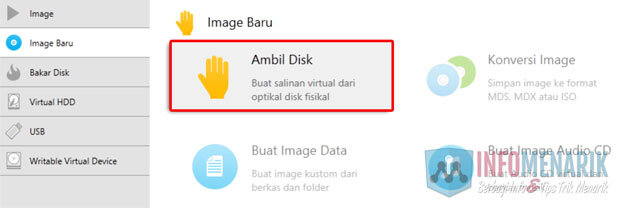
Tunggu sampai CD/DVD yang Kamu masukkan ke dalam CD/DVD ROM sudah terdeteksi dengan baik. Pada tahap ini Kamu bisa menentukan penyimpanan file ISO nanti ke dalam folder yang Kamu inginkan.
Kemudian pada Format silakan Kamu pilih ISO dan Kamu bisa membuat Kata Sandi (Password). Artinya nanti file ISO ketika kita buka akan meminta untuk memasukkan Kata Sandi (demi keamanan). Jika semuanya sudah Kamu atur dengan benar, terakhir klik Mulai.
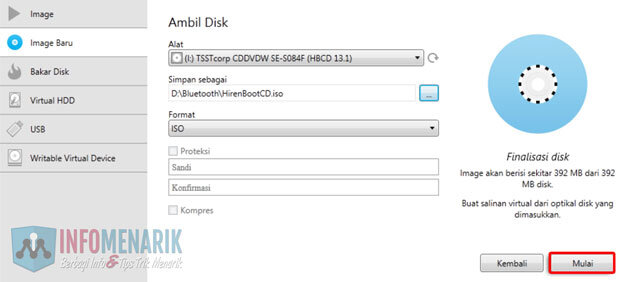
Kamu tunggu sampai proses pembuatan file ISO selesai dengan sempurna. Bagaimana mudah sekali bukan?
Baca Juga: Cara Membuka File ISO Tanpa Software Tambahan di Windows
Kesimpulan
DAEMON Tools Lite adalah alat yang sangat berguna untuk membuat file ISO dari disk fisik. Dalam artikel ini, kami telah memberikan panduan langkah demi langkah tentang cara menggunakan DAEMON Tools Lite untuk membuat file ISO dengan mudah. Dengan mengikuti langkah-langkah ini, Kamu dapat menghemat ruang penyimpanan, memudahkan proses pengarsipan, dan mengelola data dengan lebih efisien. Dapatkan DAEMON Tools Lite hari ini dan nikmati kemudahan dalam mengelola file gambar disk Kamu.
 Info Menarik Berbagi Info & Tips Trik Menarik
Info Menarik Berbagi Info & Tips Trik Menarik

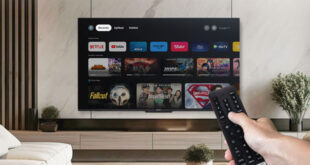


Belum bisa punya saya mas, mesti upgrade .net frameworknya dl. Untuk sementara pakai Iso Creator dl. Tp pengin juga sih cobain pakai daemon tool lite